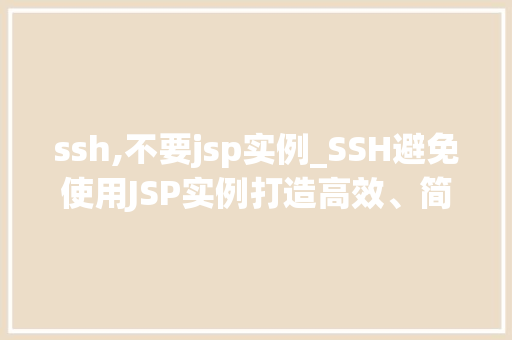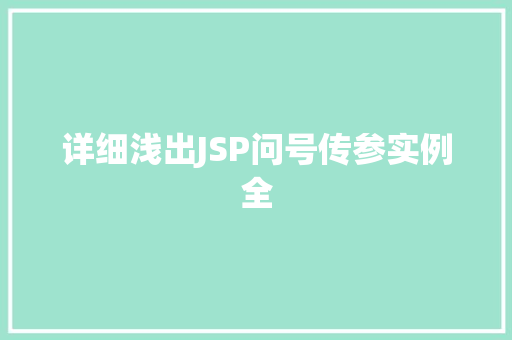大家好,今天我们要聊一聊一个在程序员圈子中非常火爆的技术——JSP。可能有些人对JSP还比较陌生,那么就让我带领大家走进JSP的世界,一起学习、实践,揭开JSP的神秘面纱。
一、什么是JSP?
让我们来了解一下JSP的全称:Java Server Pages。它是一种动态网页技术,允许我们使用Java代码来生成HTML页面。简单来说,JSP就是将Java代码和HTML代码混合在一起,形成一个完整的网页。

二、JSP的组成
JSP由以下几个部分组成:
| 序号 | 部分 | 说明 |
|---|---|---|
| 1 | HTML标签 | 用于展示网页内容,比如` `、` `等。 |
| 2 | JSP标签 | 用于在HTML页面中嵌入Java代码,比如`<%%>`、`<%=%>`等。 |
| 3 | Java代码 | 用于实现业务逻辑,比如数据库操作、文件读写等。 |
| 4 | JSP指令 | 用于配置页面属性,比如`<%@page%>`、`<%@include%>`等。 |
| 5 | JSP声明 | 用于声明变量、方法等,比如`<%!%>`。 |
| 6 | JSP表达式 | 用于将Java代码的结果输出到页面,比如`<%=%>`。 |
三、JSP的开发环境
要开发JSP程序,我们需要以下环境:
| 序号 | 环境 | 说明 |
|---|---|---|
| 1 | JDK | Java开发工具包,用于编译和运行Java程序。 |
| 2 | Web服务器 | 用于部署和运行JSP程序,比如Tomcat、ApacheTomcat等。 |
| 3 | 集成开发环境 | 用于编写、调试和运行JSP程序,比如Eclipse、IntelliJIDEA等。 |
四、JSP实例教程
接下来,我将通过一个简单的实例来讲解JSP的基本用法。
1. 创建项目
我们需要在IDE中创建一个新的Java Web项目。
- Eclipse:选择“File” -> “New” -> “Project” -> “Java Web Project”,然后输入项目名称,点击“Finish”。
- IntelliJ IDEA:选择“File” -> “New” -> “Project”,然后选择“Java” -> “Web”,输入项目名称,点击“Finish”。
2. 创建JSP页面
在项目目录下,找到“WebContent”文件夹,右键点击“New” -> “JSP File”,输入文件名,比如“index.jsp”,然后点击“Finish”。
3. 编写代码
打开“index.jsp”文件,输入以下代码:
```jsp
<%@ page contentType="